win11备份和还原的步骤教程
- 分类:Win11 教程 回答于: 2021年12月22日 11:40:00
在我们使用win11系统后,一些网民担心系统问题将不可避免地需要修复,所以他们想备份win11系统,方便还原,下面来看看win11备份和还原的教程.
1、首先我们在开始菜单中找到“设置”
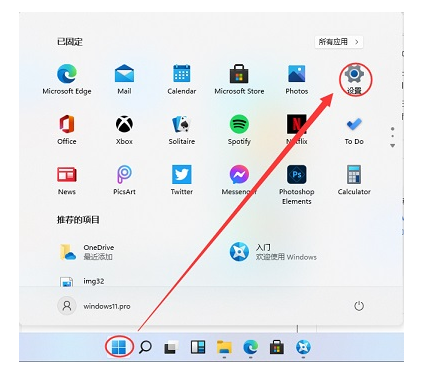
2、接着进入windows“更新和安全”,然后在左侧边栏中找到“备份”

3、然后在右侧选择“更多选项”然后点击“从当前的备份还原文件”即可。
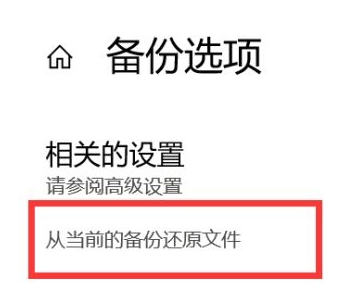
以上就是win11备份和还原的步骤教程,希望能帮助到大家。更多win11电脑教程,尽在小白系统官网
 有用
26
有用
26


 小白系统
小白系统


 1000
1000 1000
1000 1000
1000 1000
1000 1000
1000 1000
1000 1000
1000 1000
1000 1000
1000 0
0猜您喜欢
- win11安卓子系统下载地址2023/11/24
- win11电脑屏幕色温怎么调2022/12/13
- Win11触摸板选项不见了?快速解决方法与..2024/07/18
- 华硕笔记本如何重装系统win11..2022/06/13
- win11关机后主机还在运行怎么办..2022/01/22
- win11控制面板在哪里的详细教程..2021/08/15
相关推荐
- Win11如何去除右下角版本信息:专业方法..2024/06/03
- 电脑系统重装win11怎么操作2022/05/11
- win10更新win11的步骤教程2021/11/20
- windows11系统电脑怎么截图的介绍..2021/11/26
- 12400F需要搭配Win11系统吗?揭示最佳配..2024/07/29
- 一键重装系统win11的详细步骤..2022/05/27














 关注微信公众号
关注微信公众号



